打印机是现在十分常用的办公设备之一,有些用户遇到了win10系统无法连接XP系统共享打印机问题,接下来小编就给大家介绍一下具体的操作步骤。
具体如下:
-
1. 首先第一步先点击任务栏【网络】图标,在弹出的菜单栏中根据下图所示,点击【网络和Internet设置】选项。
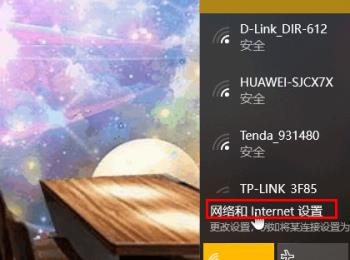
-
2. 第二步在弹出的窗口中,根据下图所示,点击【更改高级共享设置】选项。
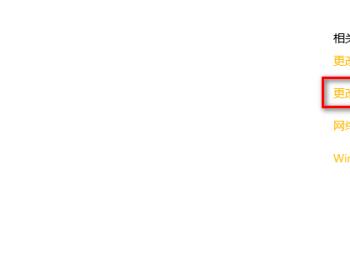
-
3. 第三步在跳转的页面中,根据下图所示,找到并勾选【启用网络发现】。
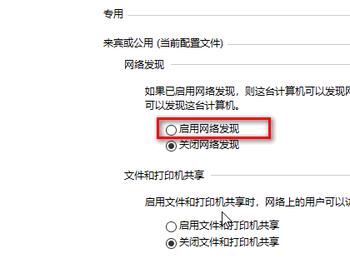
-
4. 第四步打开XP共享打印机所在电脑,鼠标右键单击【此电脑】图标,在弹出的菜单栏中根据下图所示,点击【管理】选项。
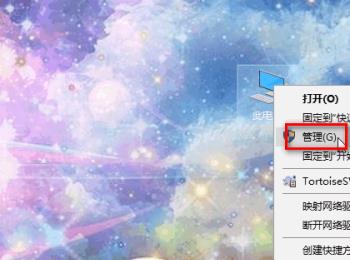
-
5. 第五步打开【计算机管理】窗口后,根据下图所示,依次点击【本地用户和组-用户-Guest】选项。
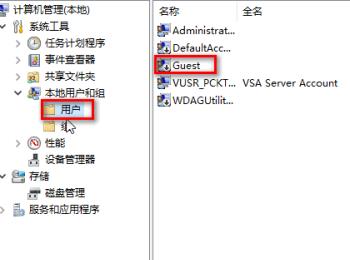
-
6. 第六步单击鼠标右键,在弹出的菜单栏中根据下图所示,点击【属性】选项。
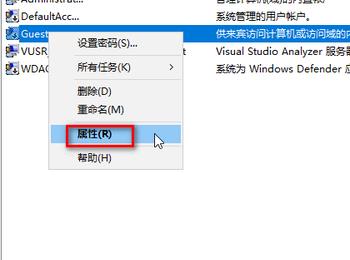
-
7. 最后在弹出的【属性】窗口中,根据下图所示,先取消勾选【账户已禁用】,接着点击【确定】选项即可。
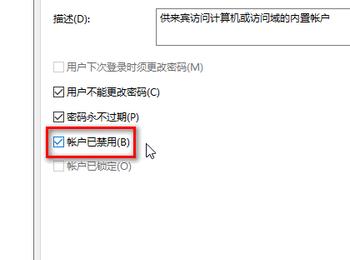
-
以上就是如何解决win10系统无法连接XP系统共享打印机问题的方法。
